分享|五分钟快速学会 ThingsBoard DashBoard 基本操作
引言
ThingsBoard Dashboard 的作用与优势
ThingsBoard Dashboard 是一款开源的物联网平台,提供了强大的数据可视化功能。其主要作用和优势包括:
-
实时监控与控制: ThingsBoard Dashboard 可以实时监控连接到平台的设备的数据,并支持远程控制设备。
-
灵活的 Widgets: Dashboard 支持各种不同类型的 Widgets,包括图表、地图、仪表盘等,可以根据用户的需求自由配置。
-
设备管理: 通过 Dashboard,用户可以方便地管理和配置连接到 ThingsBoard 的各类设备。
-
用户友好的界面: ThingsBoard Dashboard 提供直观友好的用户界面,使得用户无需深入学习即可快速上手。
快速使用
仪表板工具栏
在开始使用仪表板之前,请熟悉其界面,了解哪些功能负责哪些操作。
-
仪表板工具栏允许您管理 状态、 布局、 设置、 别名、 过滤器、 版本控制、配置时间窗口、 进入编辑模式以及使用工具栏中相应的图标添加新的小部件。
-
其中一些图标(状态、布局、设置、实体别名、过滤器、版本控制、添加新小部件)仅在“编辑”模式下可见。所有其他图标在“查看”和“编辑”模式下均可见。您可以隐藏这些图标或使用设置将工具栏配置为默认最小化。
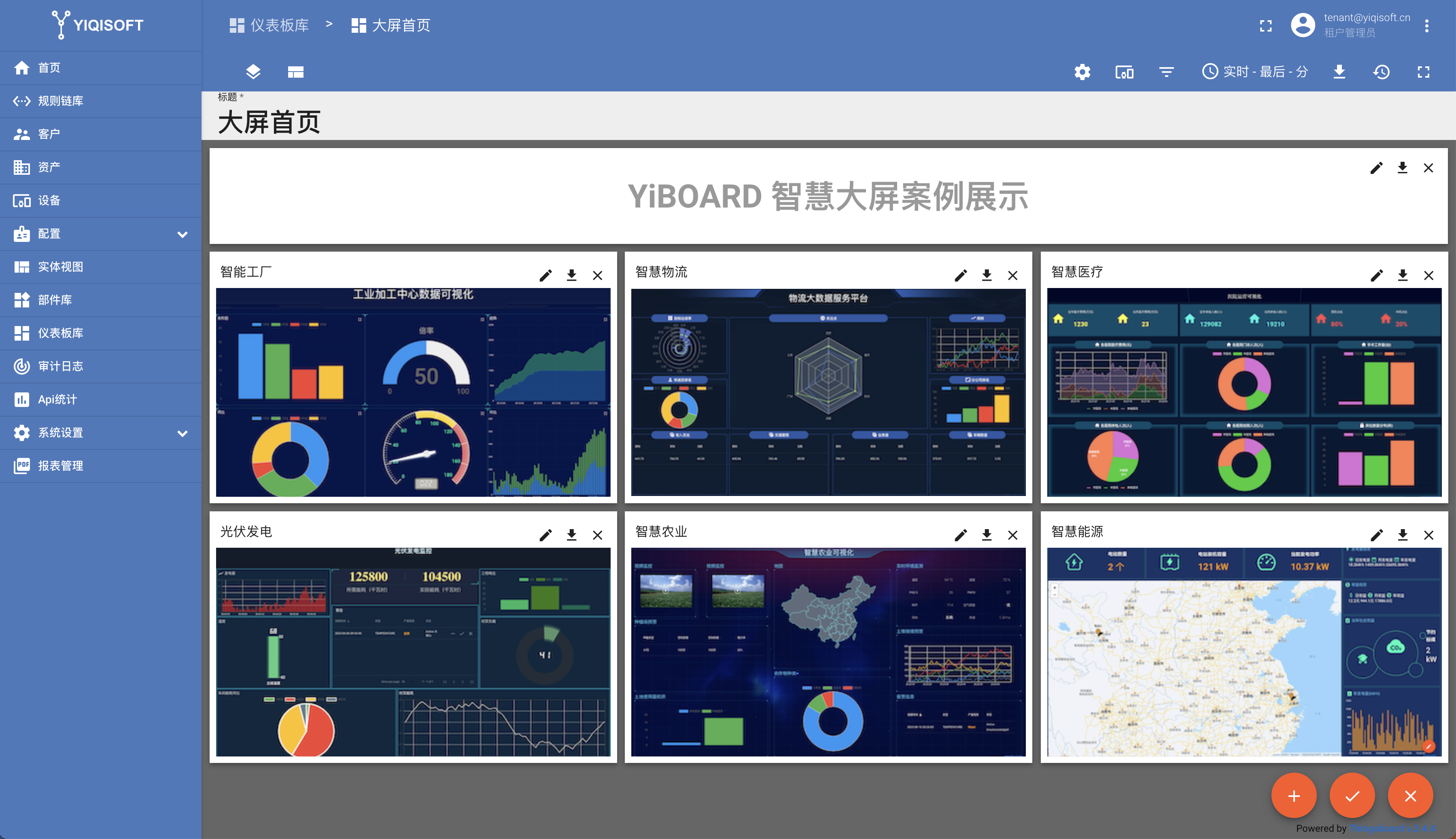
创建新的 Dashboard
要添加新的仪表板,您应该:
-
通过屏幕左侧的主菜单导航到“仪表板”页面。然后,点击屏幕右上角的“+”号,并从下拉菜单中选择“创建新仪表板”;
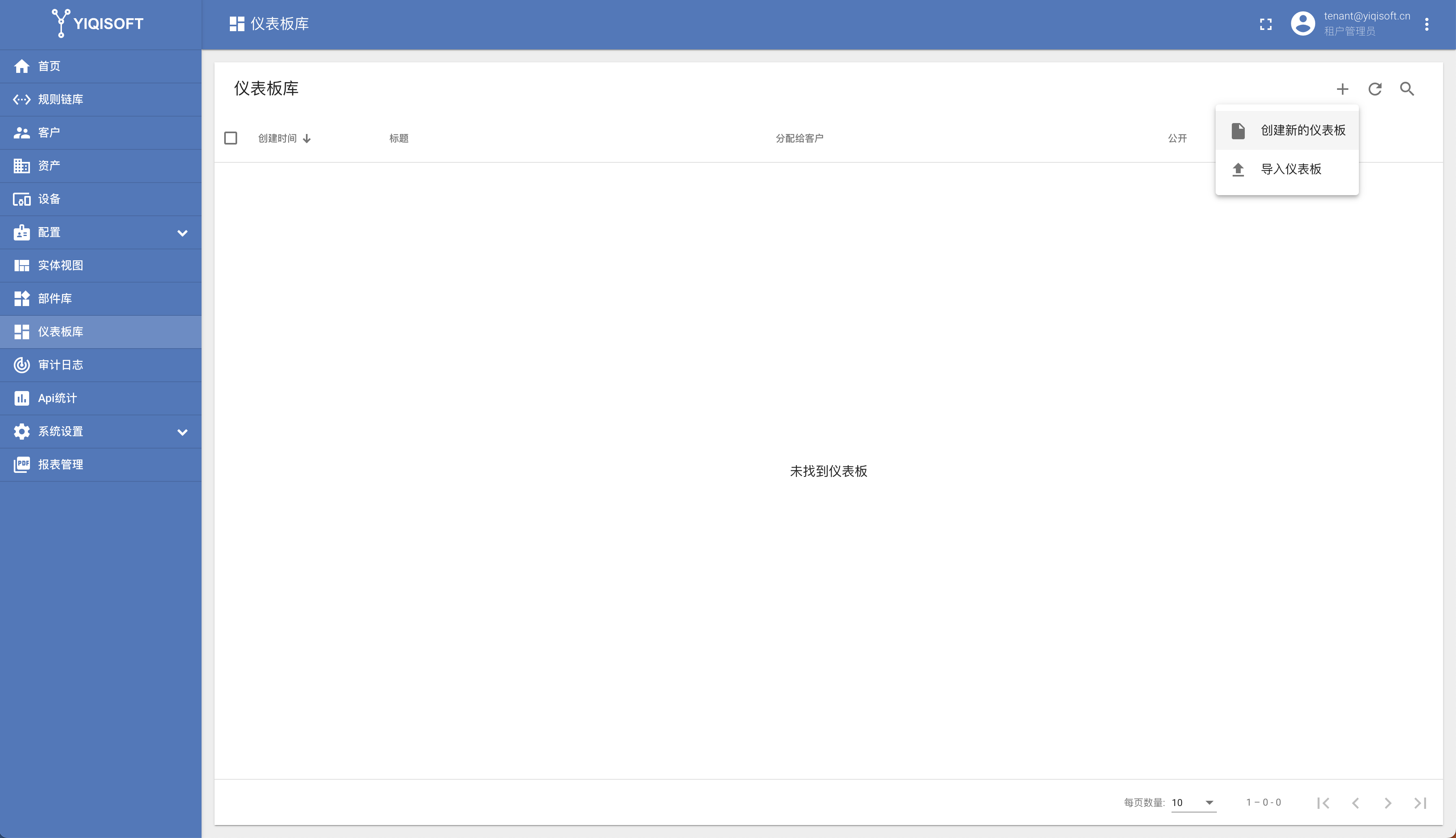
-
在打开的对话框中,需要输入仪表板标题,描述是可选的。点击“添加”;
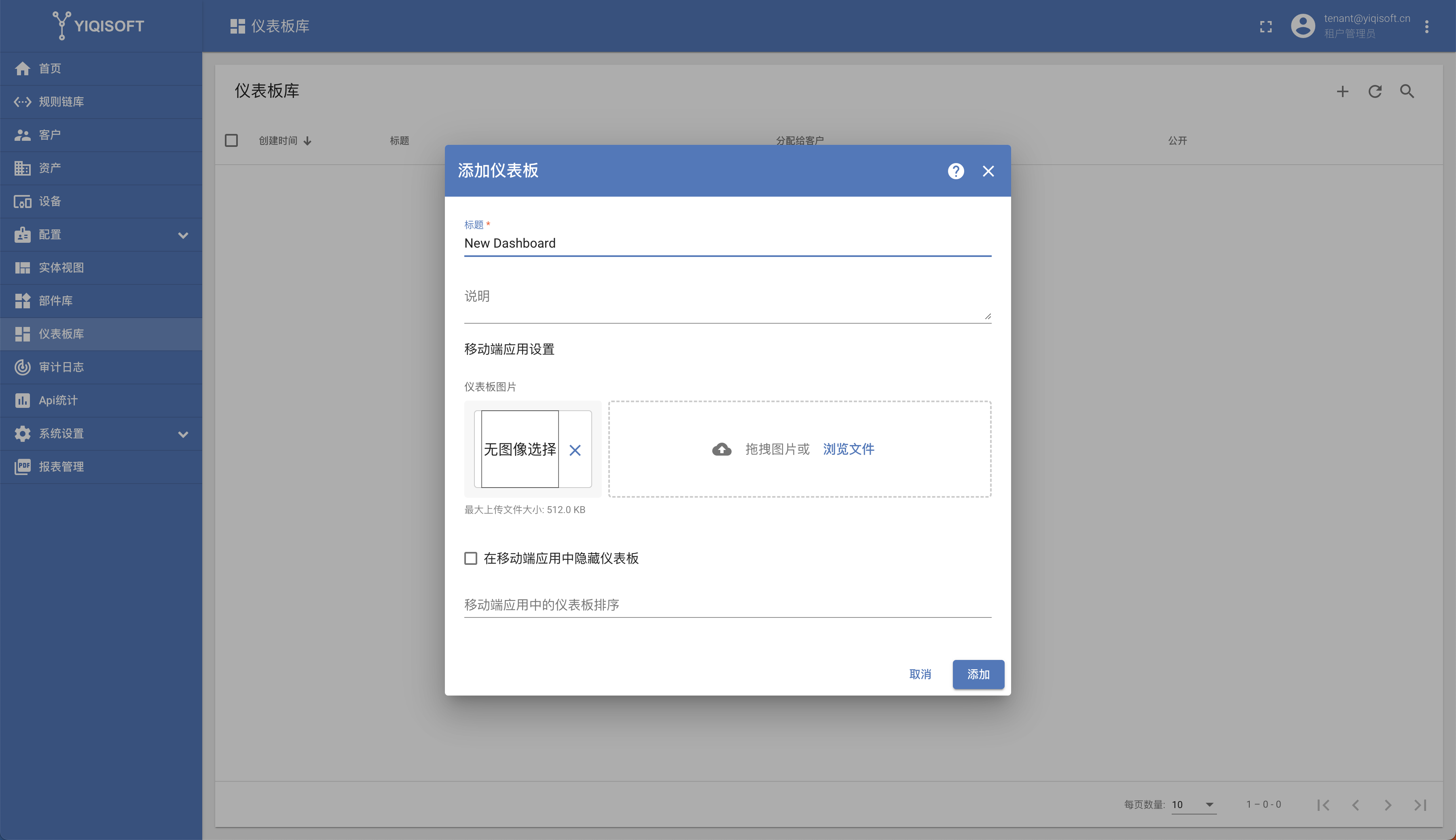
-
创建仪表板后,它将自动打开。单击右上角的“保存”按钮保存。
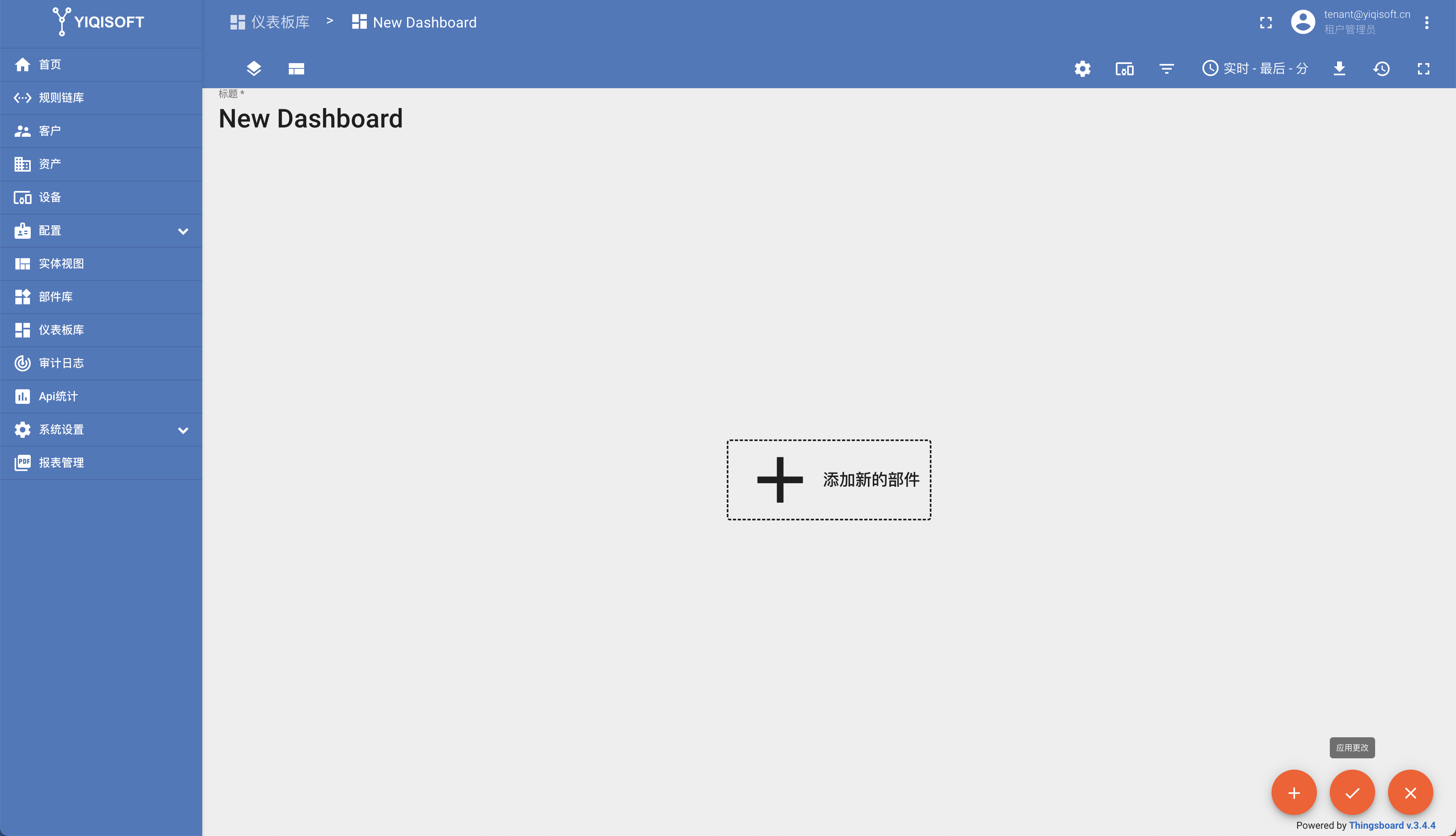
-
您的第一个仪表板已成功创建。当您继续添加新仪表板时,它们将显示在列表顶部。此默认排序基于创建时间戳。
添加 Widgets 到 Dashboard
Widgets 的配置选项
所有物联网仪表板都是使用 ThingsBoard 小部件构建的。小部件用于可视化数据、远程设备控制、警报管理以及显示静态自定义 HTML 内容。
-
打开仪表板并进入编辑模式,单击屏幕顶部的“+ 添加小部件”图标,或者(如果这是此仪表板上的第一个小部件)单击屏幕中间的大“添加新小部件”标志以打开“选择小部件捆绑包”对话框;
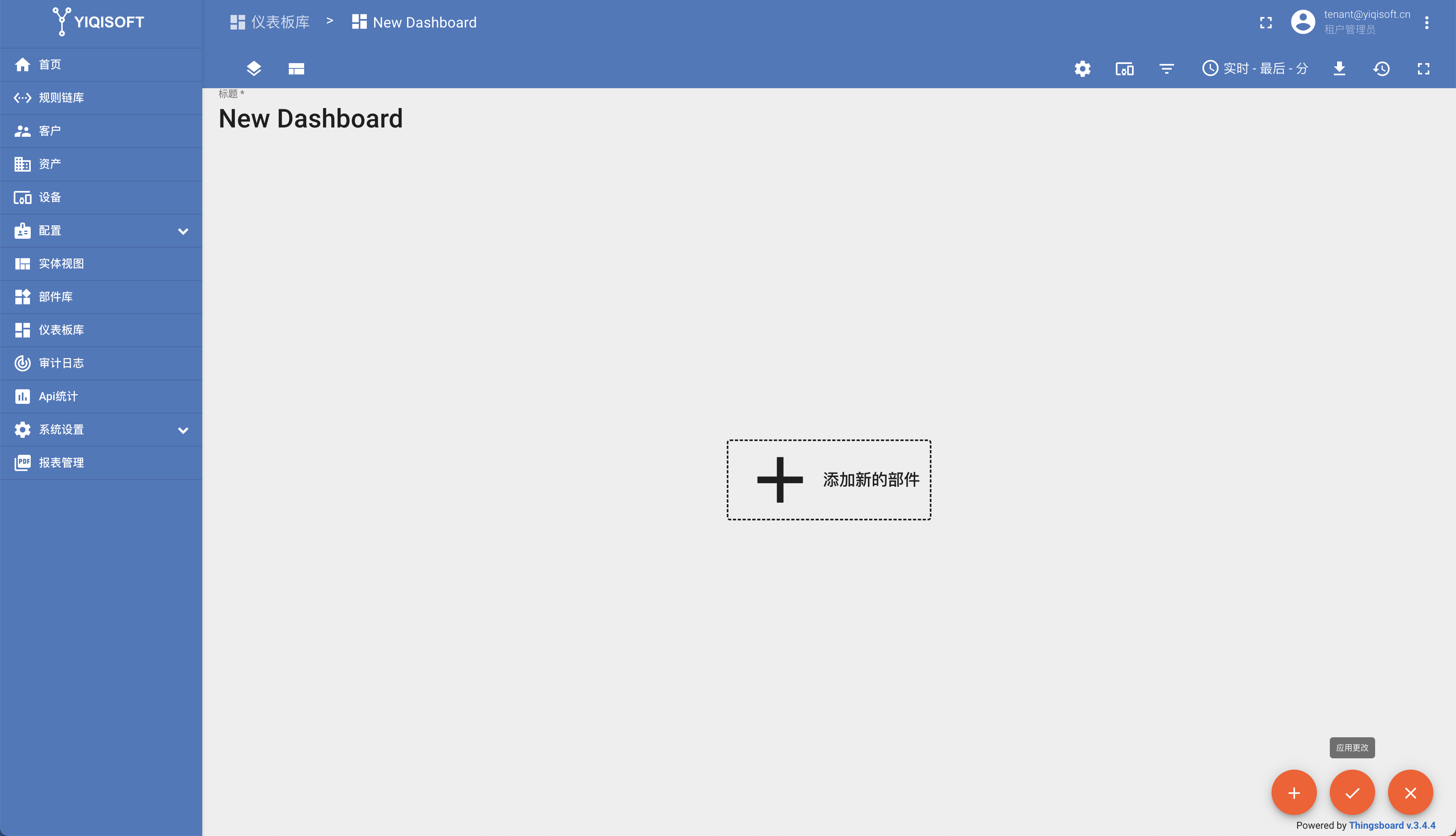
-
选择一个小部件包,例如“图表”。要快速找到所需的小部件,请通过单击放大镜图标并输入小部件的名称来使用搜索栏;
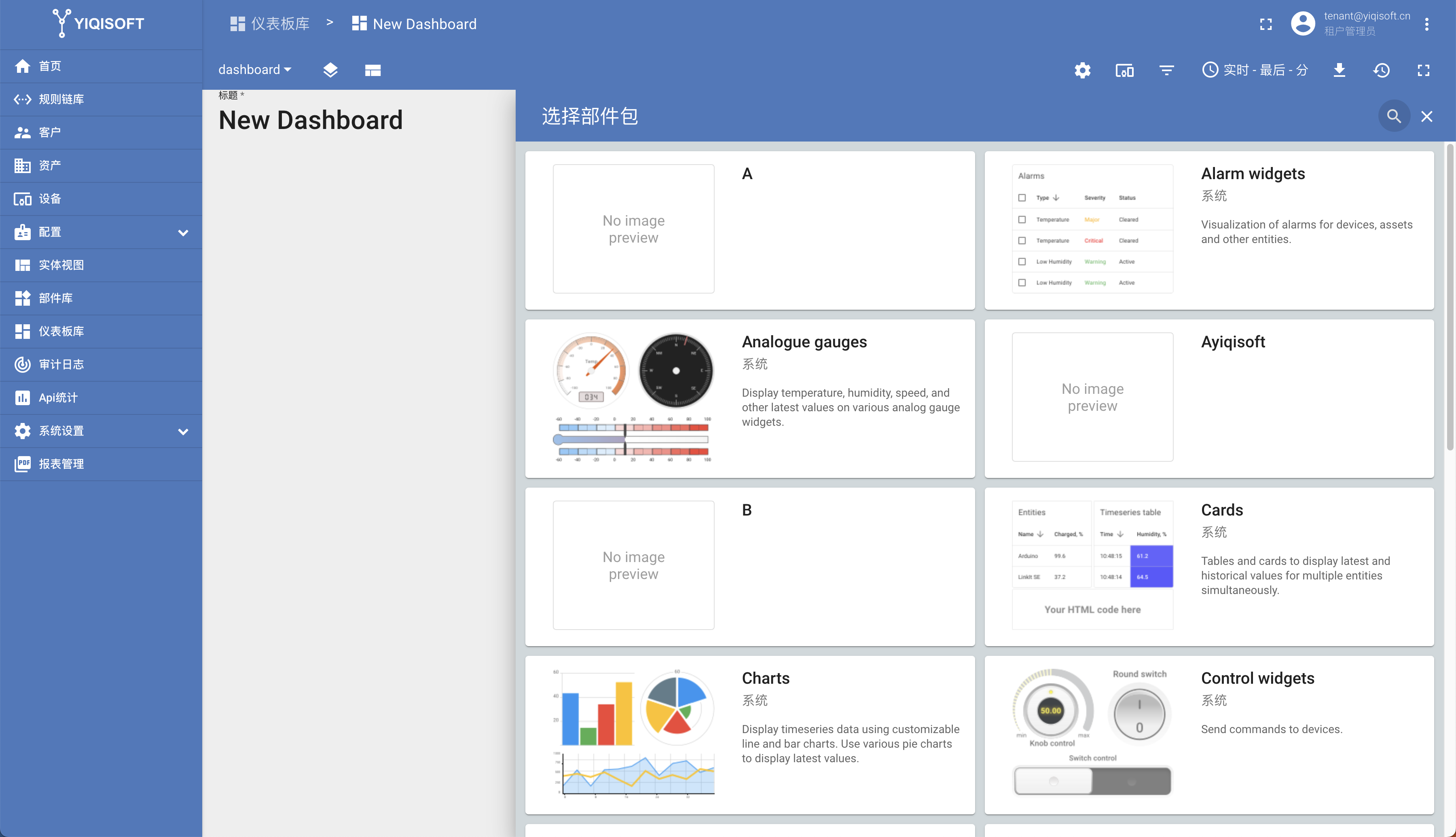
-
选择一个小部件,例如“时间序列折线图”,然后单击它以打开“添加小部件”对话框窗口;
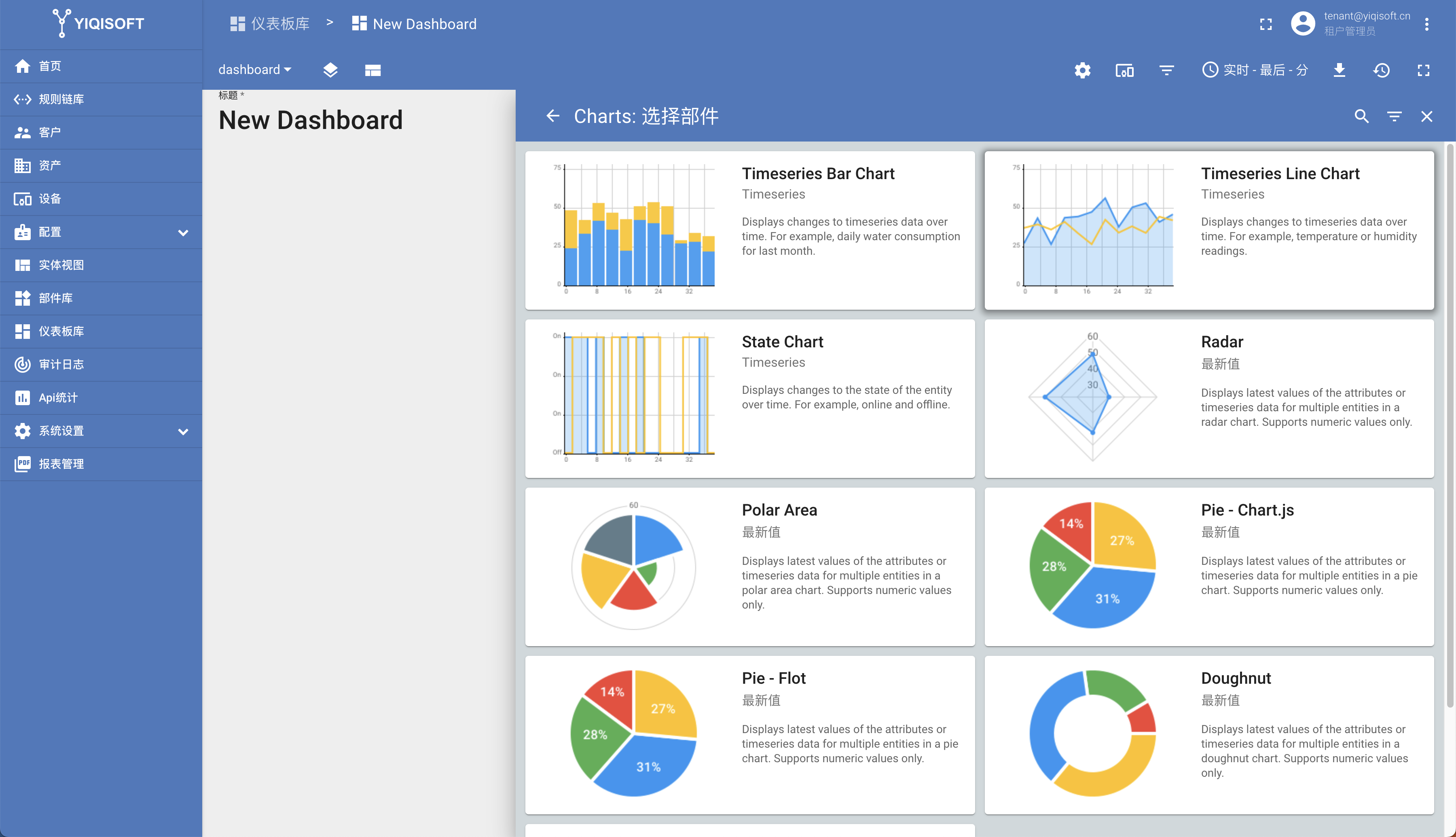
-
指定数据源,添加数据键,然后单击“添加”按钮。最后,应用您的更改;
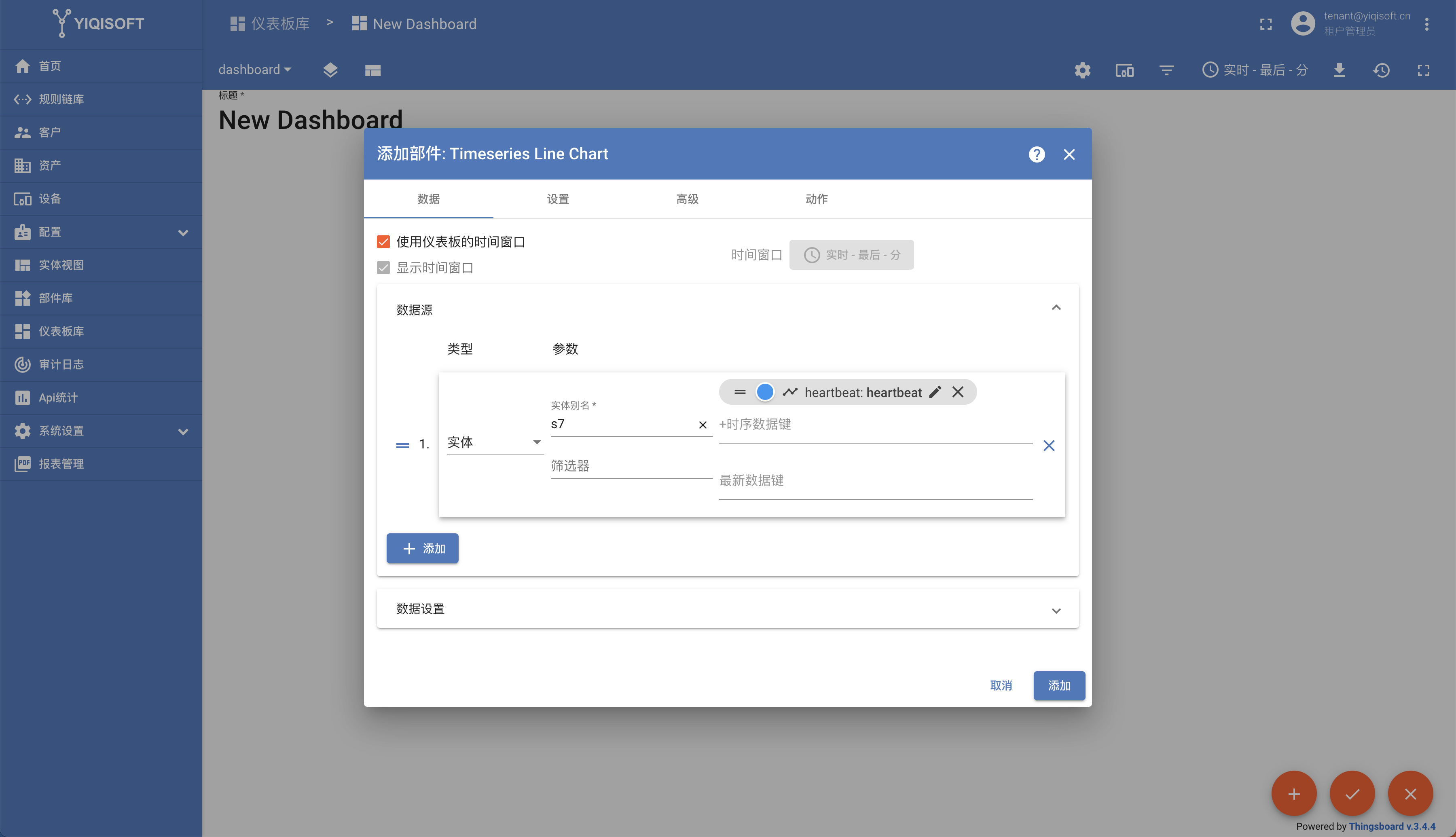
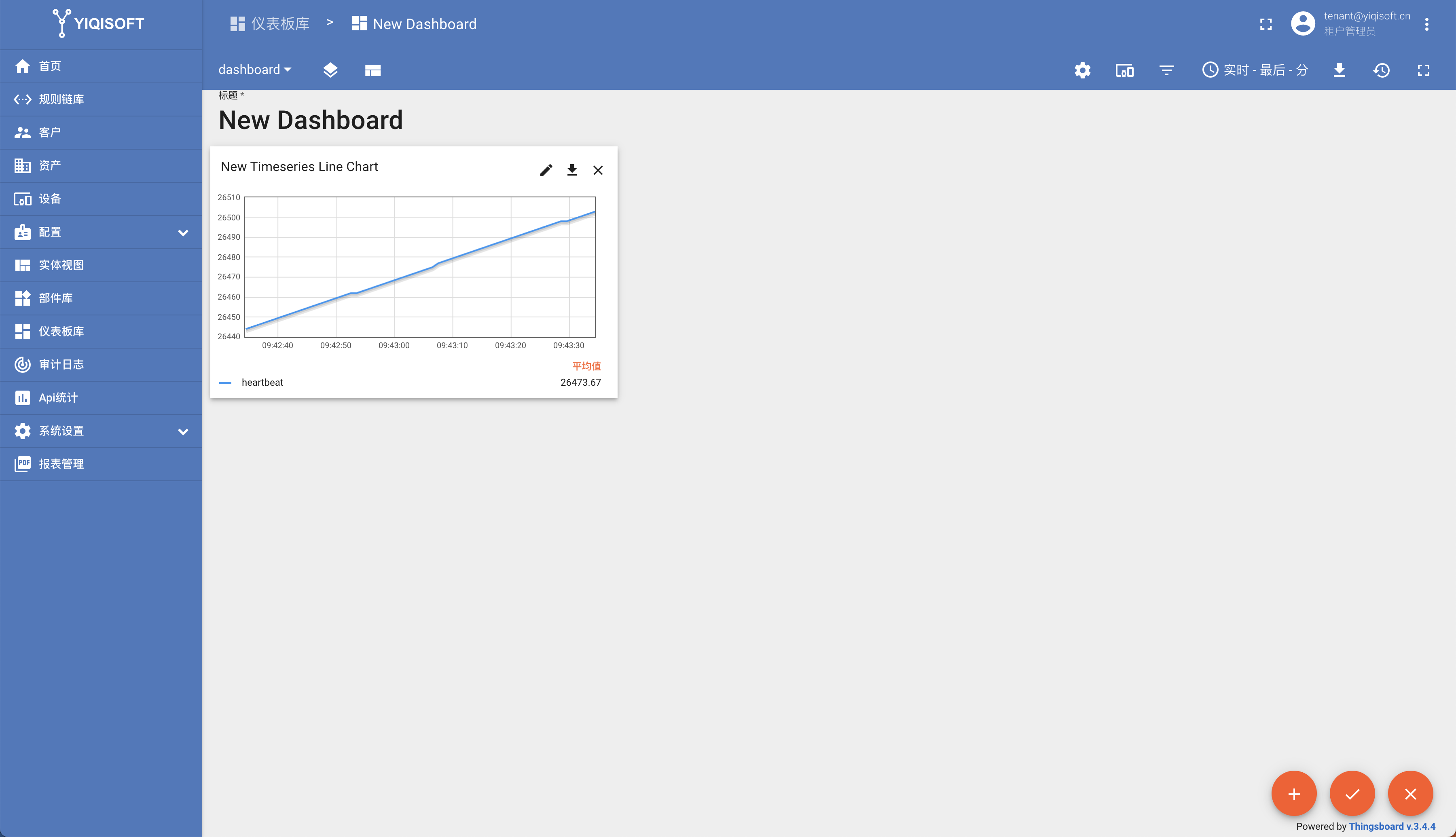
数据源的配置
添加实体别名
别名是对小部件中使用的单个实体或一组实体的引用。别名可以是静态的或动态的。要创建仪表板,您首先需要创建别名来定义将使用实体的数据。别名可以像引用单个设备一样简单,也可以像为列表中的特定资产创建复杂的搜索查询一样复杂。
-
在打开的实体别名窗口中,单击对话框左侧的“添加别名”按钮。
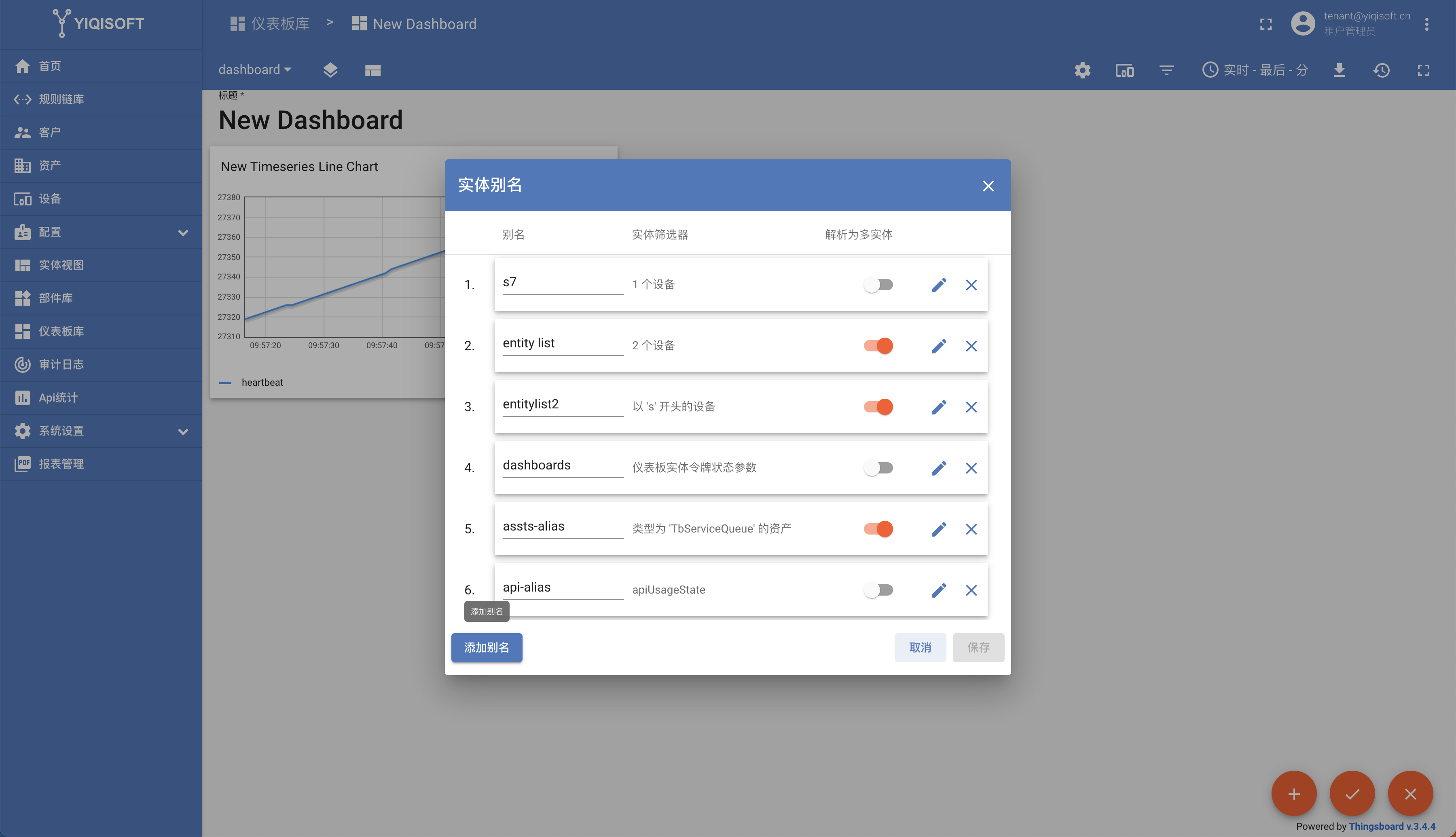
-
在打开的对话框添加别名中,输入别名的名称,选择过滤器类型。从“类型”下拉菜单中选择,并输入所需设备的名称(开始输入名称,系统会自动找到该名称)。
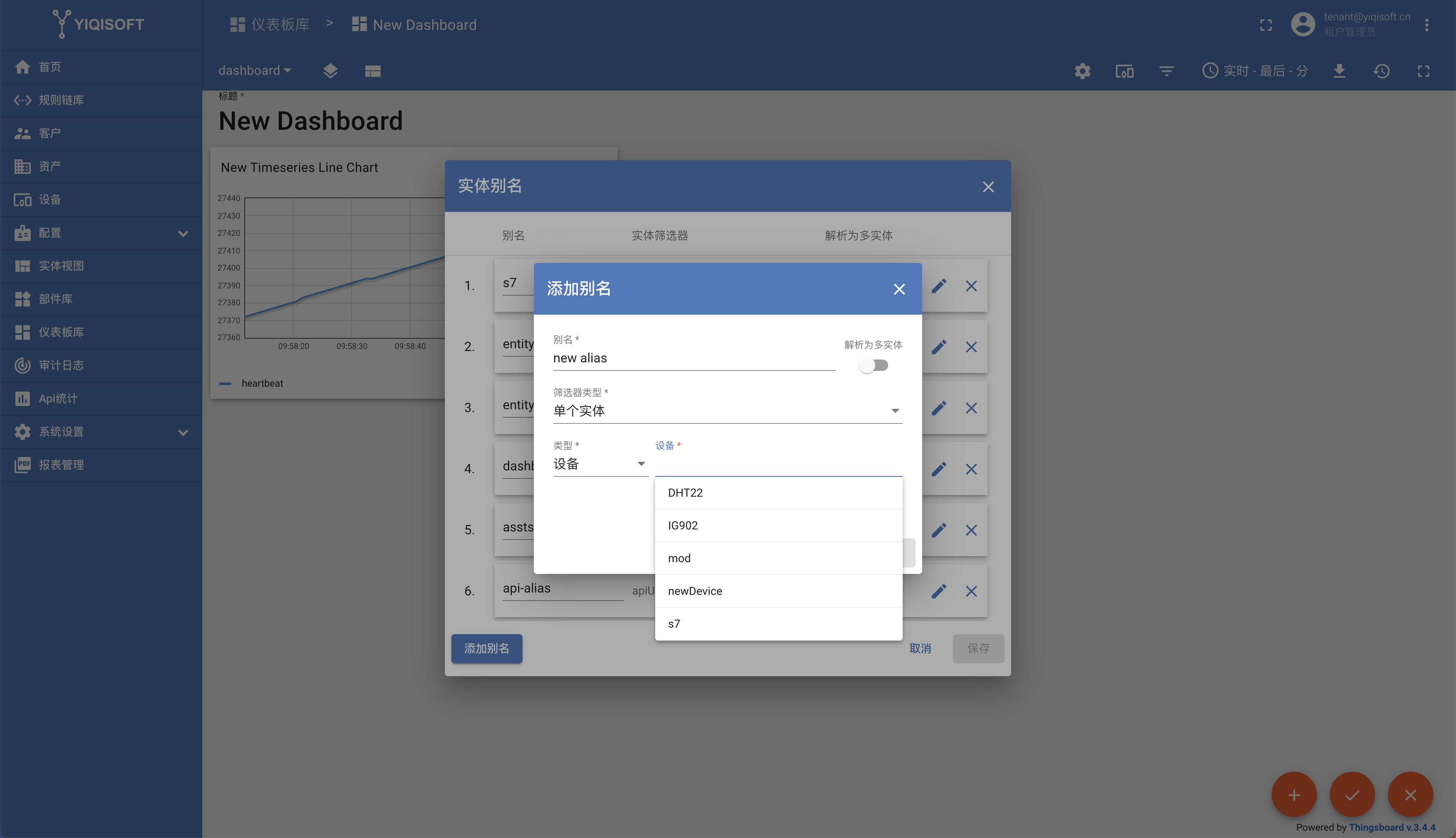
更新频率
时间窗
仪表板时间窗口表示将用于获取时间序列或警报数据的时间间隔和聚合函数。对于时间序列小部件,ThingsBoard 会使用与时间窗口匹配的时间戳来获取遥测数据。对于警报小部件,ThingsBoard 会使用与时间窗口匹配的创建时间来获取警报。
-
在实时模式下,小部件不断从服务器接收更新,并自动仅向您显示与当前时间戳的时间窗口匹配的数据;
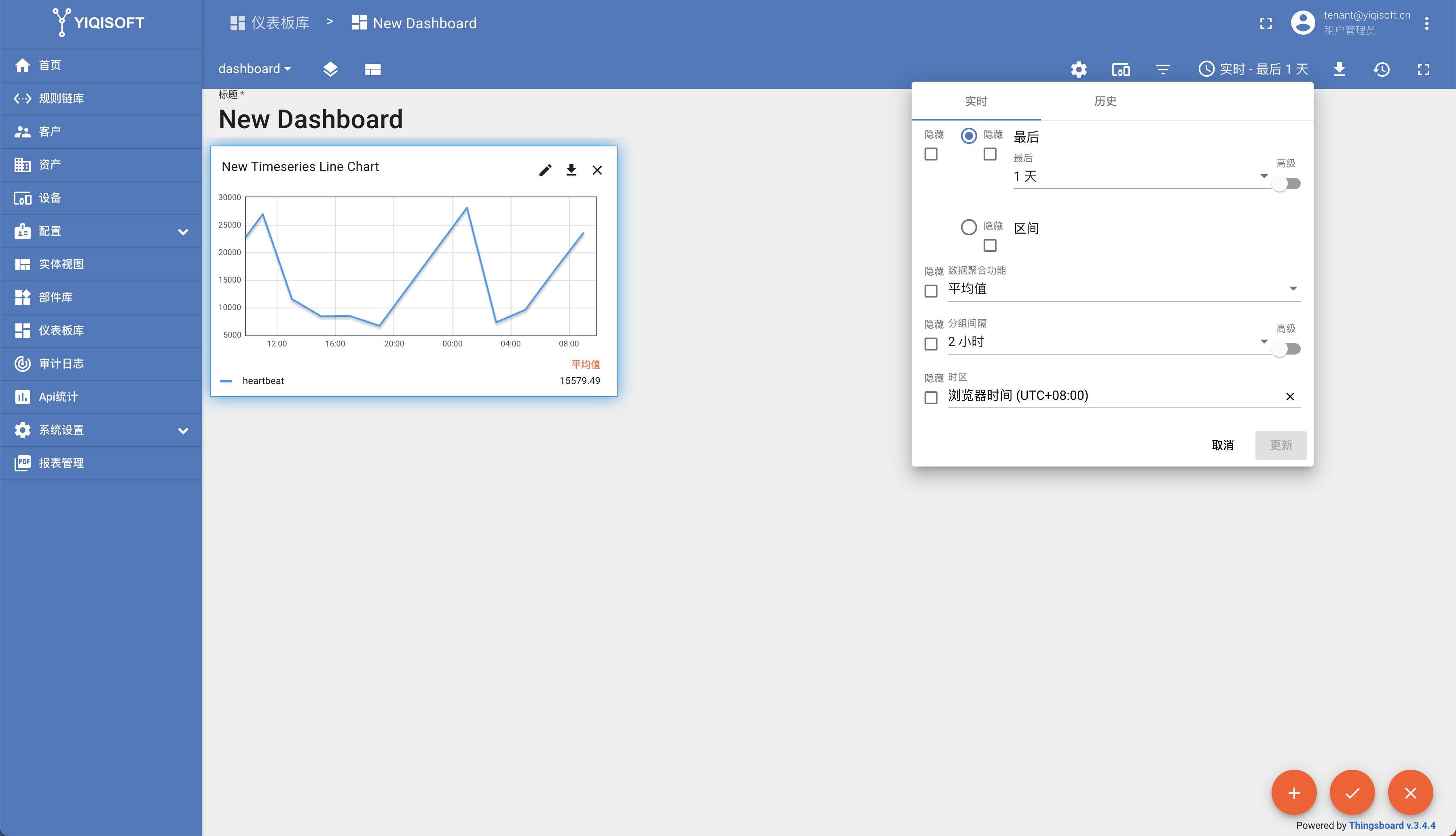
-
在历史模式下,小部件仅在初始加载期间接收数据,并且不会通过 WebSocket 发出更新
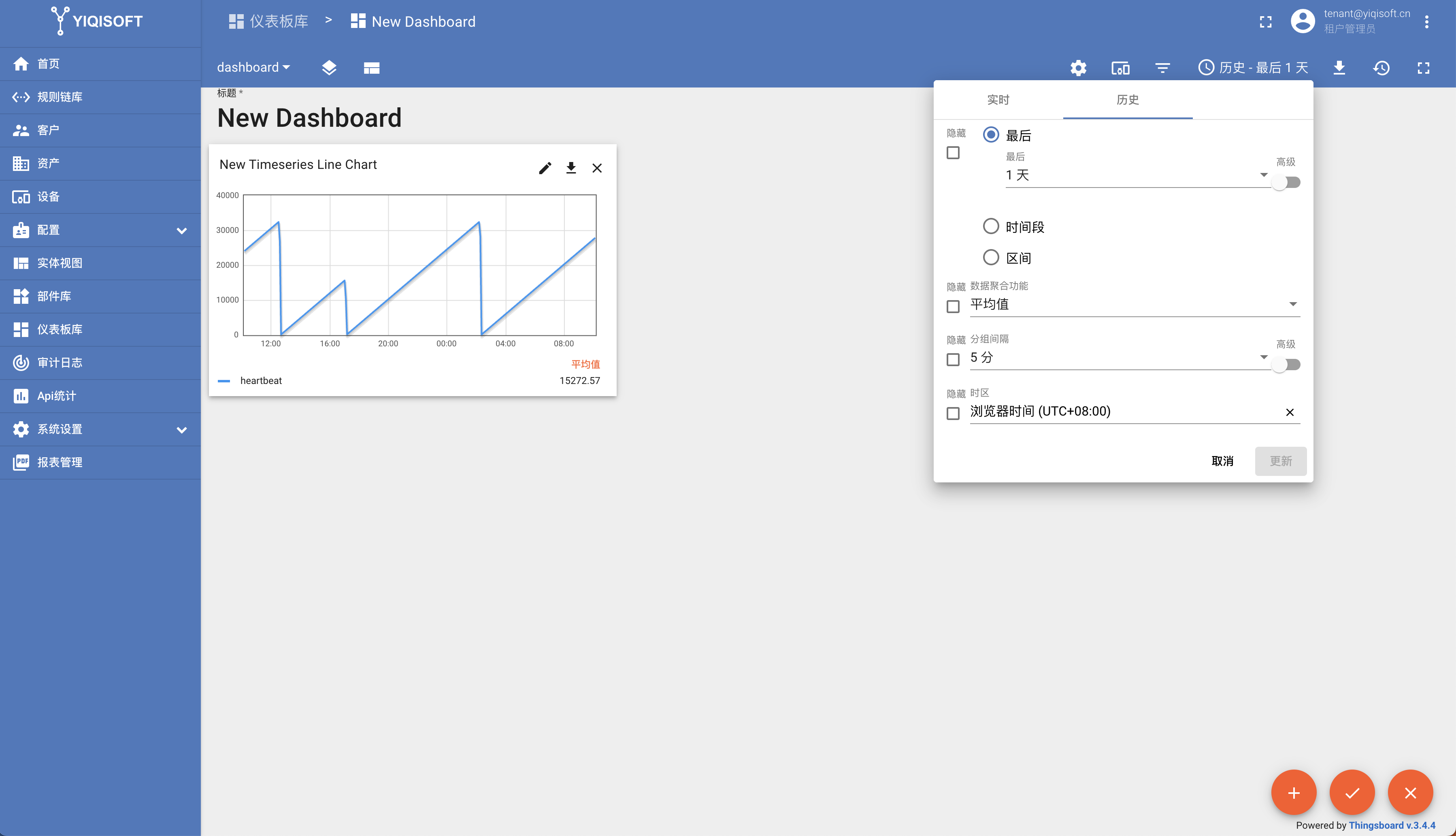
-
有时时间间隔很长,您希望更近地查看数据,因此,您需要放大,按住鼠标进行拖动。要缩小到图表的原始大小,请双击小部件。
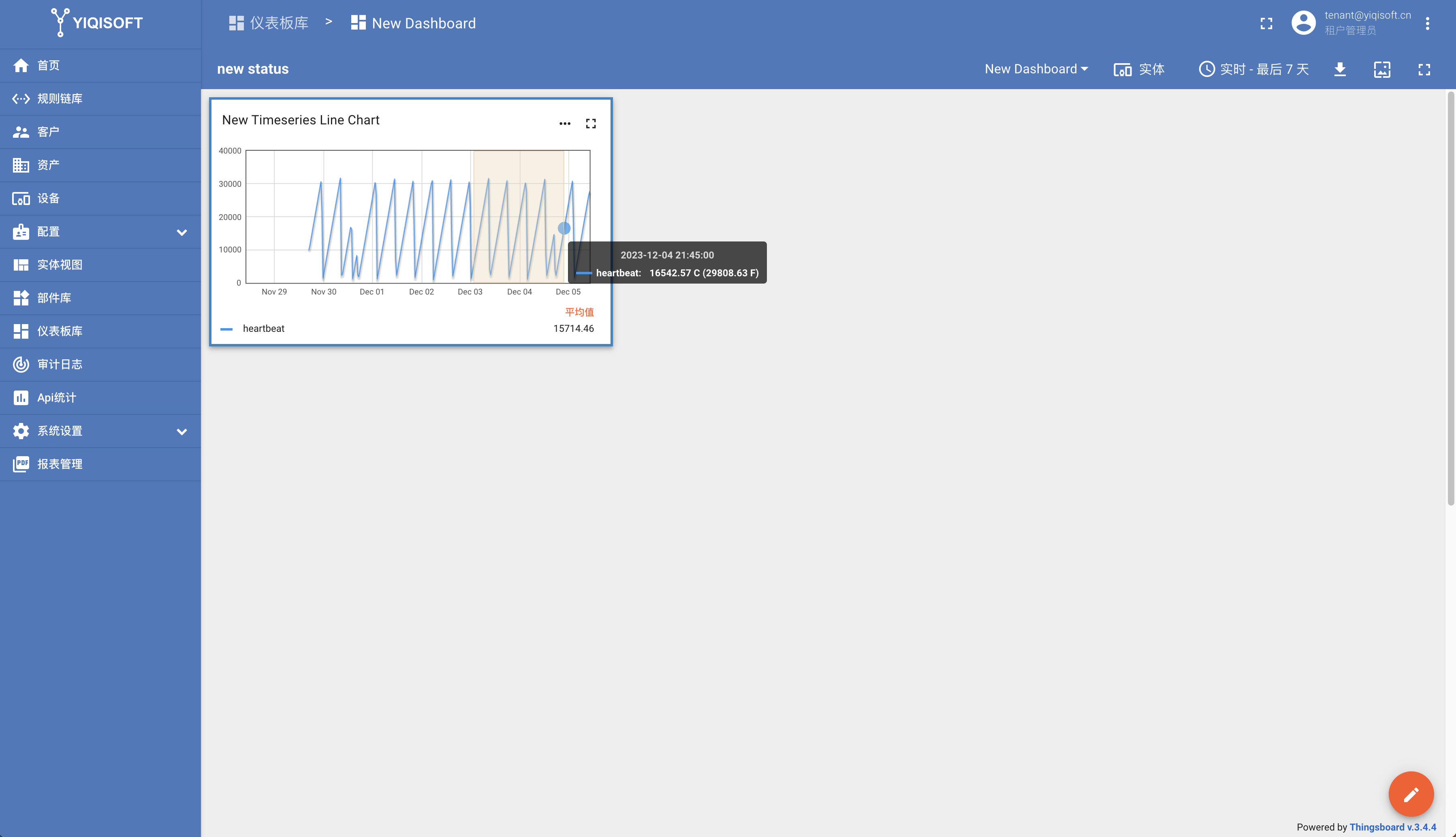
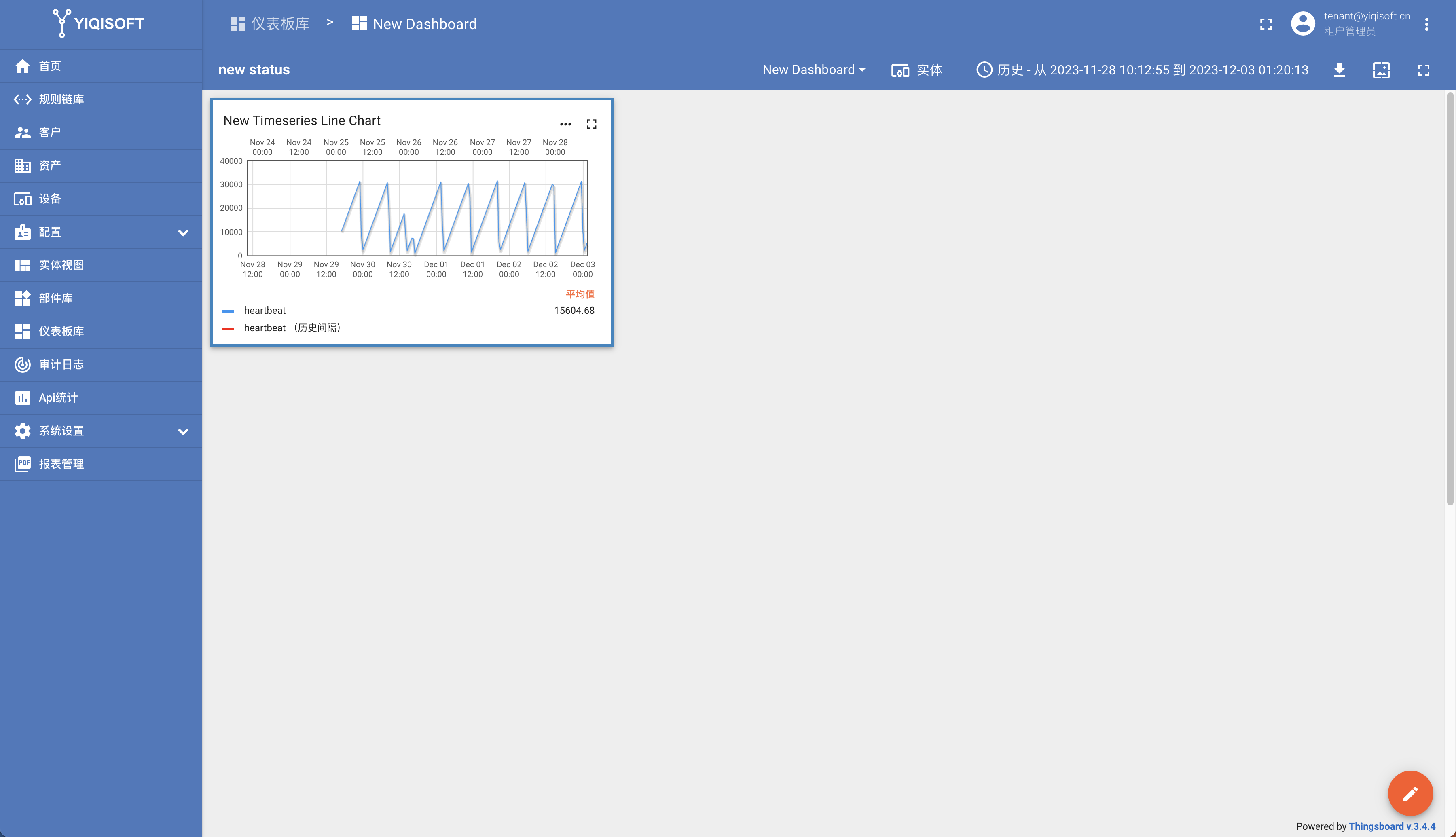
小部件操作
添加动作按钮
操作功能可以视为仪表板状态之间或不同仪表板之间的导航。操作允许快速轻松地配置到创建状态的转换、转移到其他仪表板,甚至更新您所在的仪表板。根据小部件的不同,操作源也有所不同。
-
在小部件的编辑模式下,移至最后一个单元格“操作,单击窗口右侧的“+”图标添加新操作。
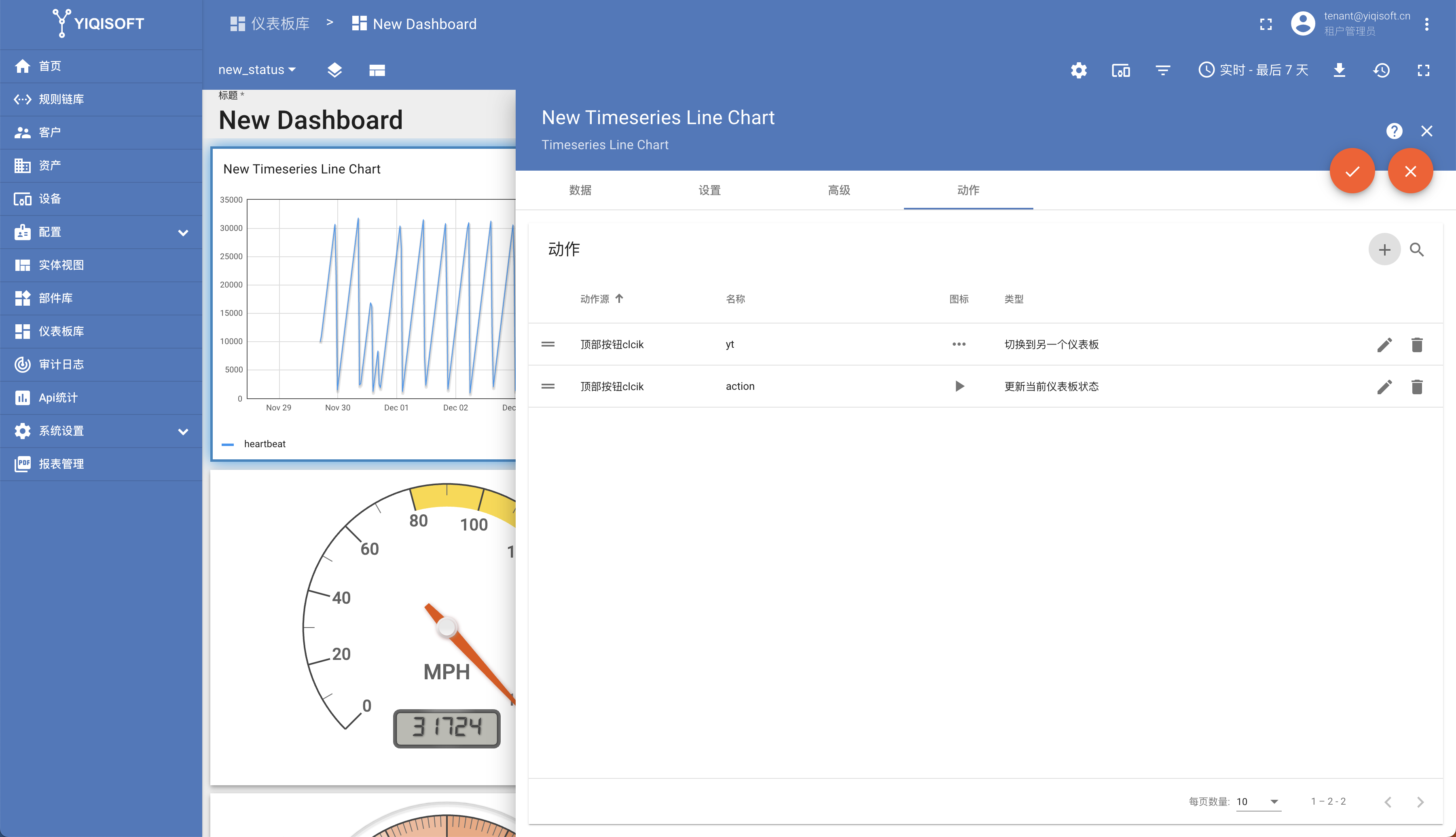
-
在下拉菜单“类型”中,选择仪表板状态操作类型。
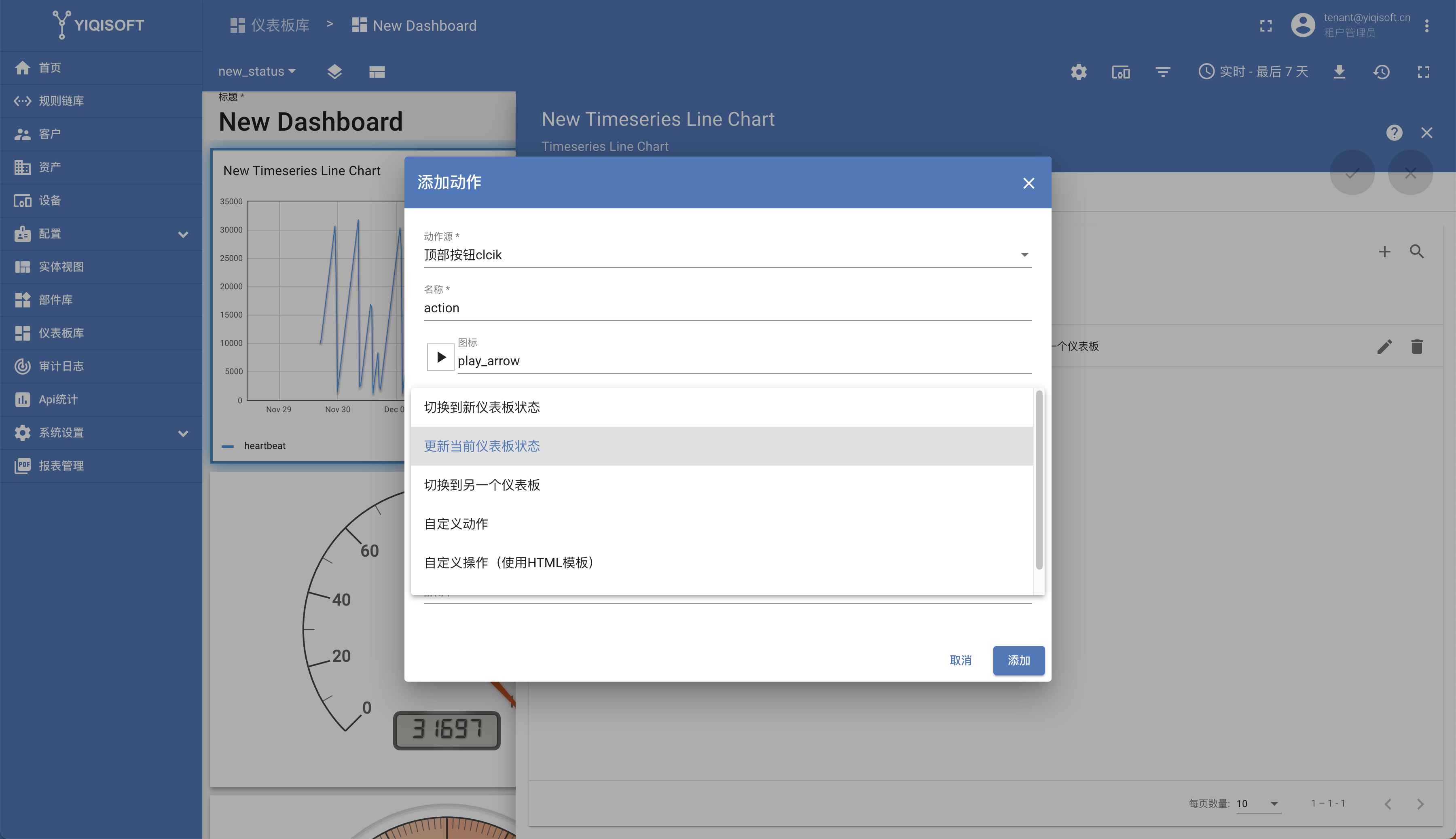
-
选择操作类型后,将出现下拉菜单“目标仪表板状态”。选择您想要转换到的先前创建的状态。
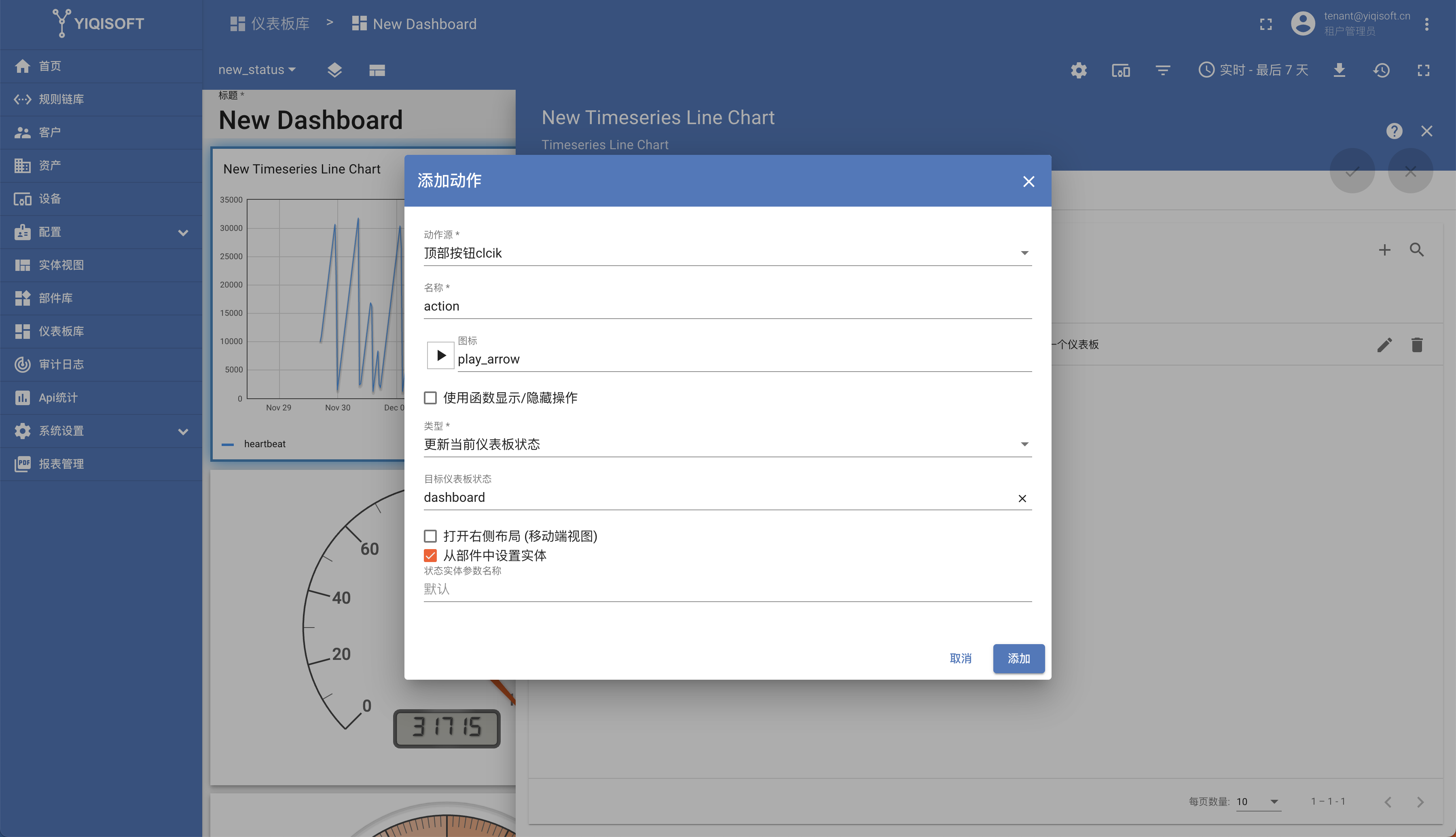
-
现在您可以看到配置的操作,因此您可以仔细检查操作源、图标和操作类型。
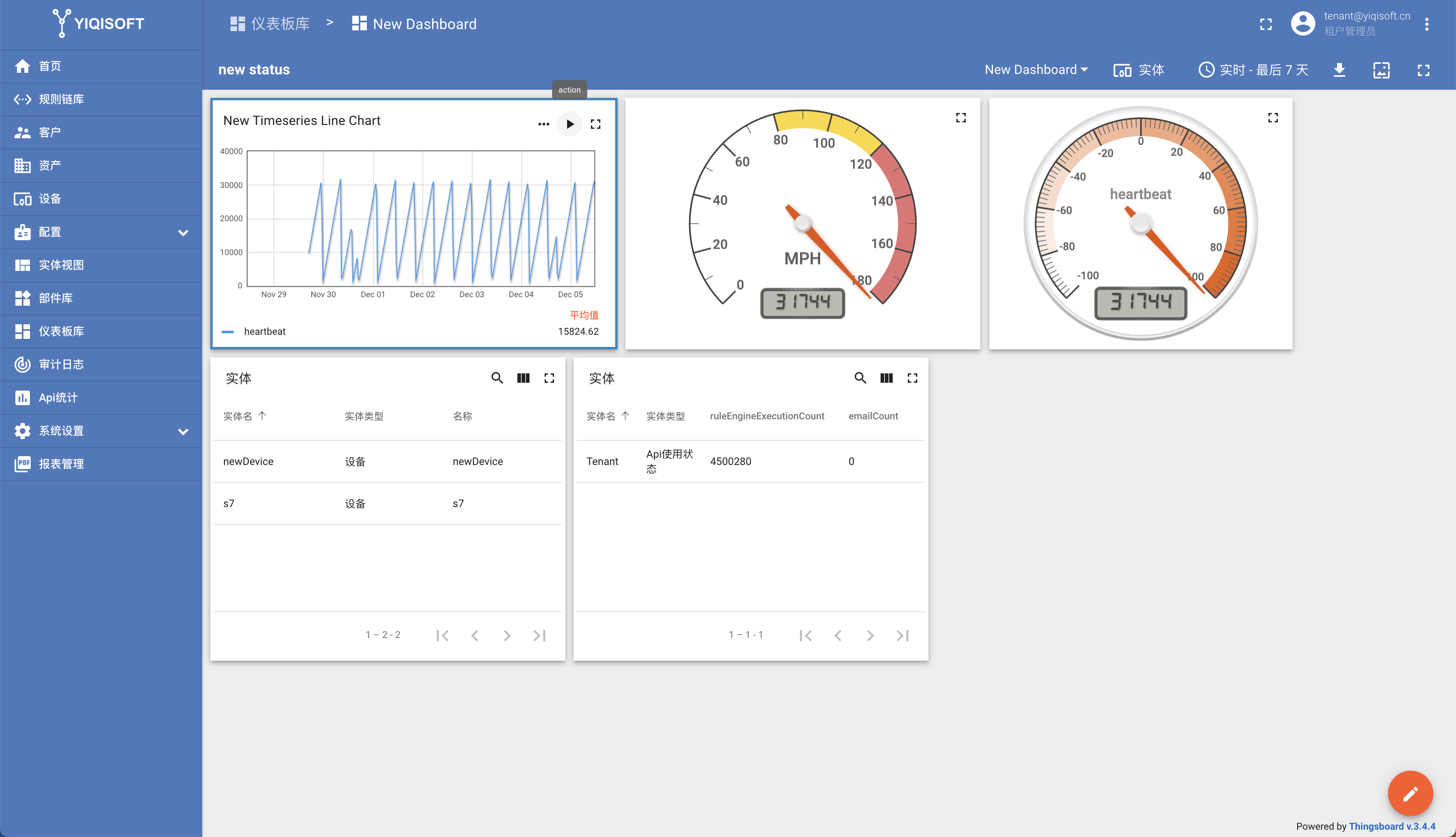
小结与进一步探索
进一步学习高级定制和功能
虽然 ThingsBoard Dashboard 的基本使用非常简单,但平台还提供了许多高级定制和功能,以满足更复杂的物联网应用场景。
-
规则引擎的高级应用: ThingsBoard 的规则引擎是其强大功能之一,通过深入学习规则引擎的高级用法,可以实现更复杂的数据处理和设备响应逻辑。
-
Widgets 的自定义: ThingsBoard 提供了一些默认的 Widgets,但用户也可以通过学习如何自定义 Widgets,满足个性化的需求,甚至开发自己的 Widgets。
-
数据源与数据存储: 了解 ThingsBoard 如何处理数据源和存储,有助于更好地管理和分析物联网设备产生的海量数据。
关于我们
"亿琪软件"
上海亿琪软件有限公司成立于 2016 年,专注于 5G 通信、AI 人工智能、边缘计算和大数据网络安全多项技术领域,致力于物联网领域前沿技术的创新,为用户提供全方位、智能化和安全的物联网解决方案。
2023 年,公司发布“YiFUSION |工业边缘智能融合一体机”产品,为工业客户提供一整套的边缘计算+AI 能力:高性能数据采集、多类型数据融合、AI 算法集成、云端业务对接。在边缘网关的基础上,集成了 IoT 平台的边缘协同能力、本地 Web SCADA 和 HMI 功能、本地数据存储、边缘 AI 视频分析、行业应用集成等。
2022 年,公司推出 “YiCLOUD |亿琪云”一站式物联网应用解决方案。公司的业务涵盖了智慧城市、智慧农业、智能工厂和智慧园区等多个领域,公司软硬件产品和解决方案获得华为技术认证,得到中国移动 OCP 认证,公司还是边缘计算产业联盟 ECC 成员。
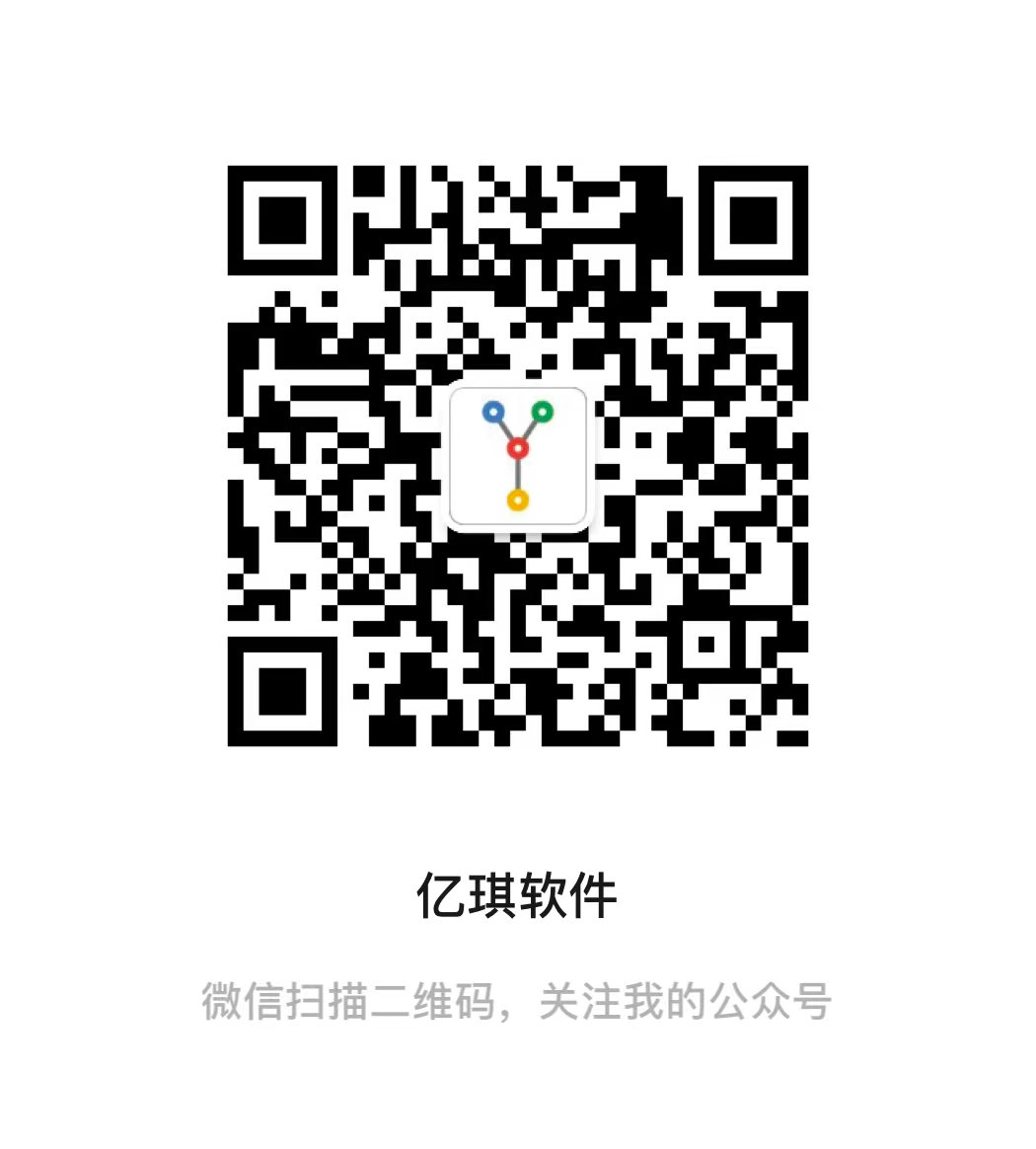 |
 |
"联系我们--商业服务"
- 网站:http://yiqisoft.cn
- 邮件:support@yiqisoft.cn
- 电话:021-68863086
- 手机:186-1666-9123